Jak wyłączyć autoodtwarzanie podglądu Netflix dla Amazon Fire Stick
Kroki w tym artykule pokażą, jak wyłączyć funkcję podglądu autoodtwarzania dla konta Netflix. Odbywa się to za pośrednictwem przeglądarki internetowej na twoim komputerze i wyłącza autoodtwarzanie dla wszystkich twoich urządzeń, w tym Amazon Fire Stick.
- Otwórz przeglądarkę internetową i przejdź do netflix.com.
- Zaloguj się na swoje konto i wybierz profil.
- Najedź kursorem na ikonę swojego profilu w prawym górnym rogu, a następnie wybierz Ustawienia .
- Wybierz Ustawienia odtwarzania w sekcji Mój profil menu.
- Kliknij pole po lewej stronie podglądu Autoodtwarzania podczas przeglądania na wszystkich urządzeniach, aby usunąć zaznaczenie.
- Wybierz Zapisz u dołu okna.
Podczas poruszania się po menu Netflix na Amazon Fire TV Stick prawdopodobnie zauważyłeś, że podgląd filmów i programów telewizyjnych rozpocznie się automatycznie, jeśli zatrzymasz się na sekundę lub dwie.
Chociaż może to być dobry sposób na znalezienie nowych treści, które w innym przypadku zostałyby zignorowane, może być również frustrujące. Ta funkcja, zwana podglądem autoodtwarzania, od dawna jest czymś, co użytkownicy Netflix chcieli wyłączyć.
Na szczęście jest to teraz możliwe i możesz zmienić to ustawienie, logując się na swoje konto Netflix w przeglądarce internetowej na komputerze.
Jak wyłączyć autoodtwarzanie podglądu Netflix dla Amazon Fire Stick i innych urządzeń
Kroki opisane w tym artykule zostały wykonane w przeglądarce internetowej Google Chrome na komputer, ale będą działać również w innych przeglądarkach na komputerze, takich jak Firefox lub Edge.
Pamiętaj, że spowoduje to wyłączenie ustawienia automatycznego odtwarzania podglądu dla wybranego profilu. Jeśli masz wiele profili Netflix, musisz wykonać następujące kroki dla każdego z tych profili.
Krok 1: Otwórz kartę przeglądarki internetowej i przejdź do https://netflix.com.
Krok 2: Zaloguj się na swoje konto Netflix i wybierz profil.
Krok 3: Wybierz ikonę swojego profilu w prawym górnym rogu okna, a następnie wybierz opcję Konto .

Krok 4: Kliknij link Ustawienia odtwarzania w sekcji Mój profil u dołu menu.
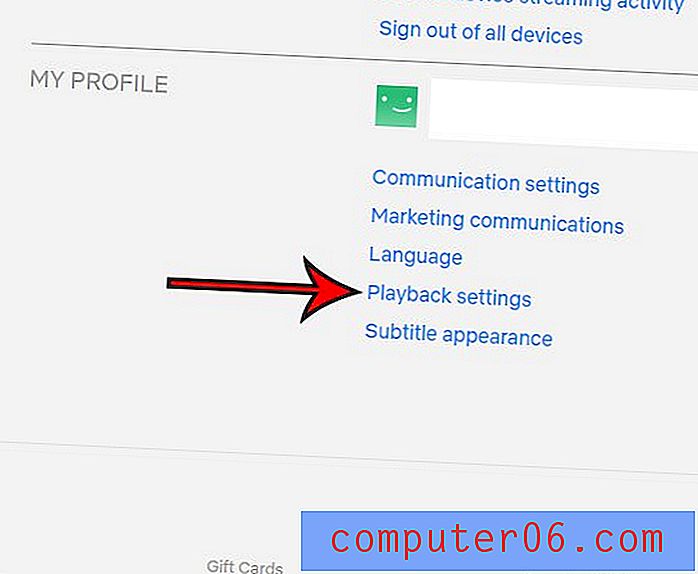
Krok 5: Kliknij pole po lewej stronie podglądu Autoodtwarzania podczas przeglądania na wszystkich urządzeniach, aby usunąć zaznaczenie.
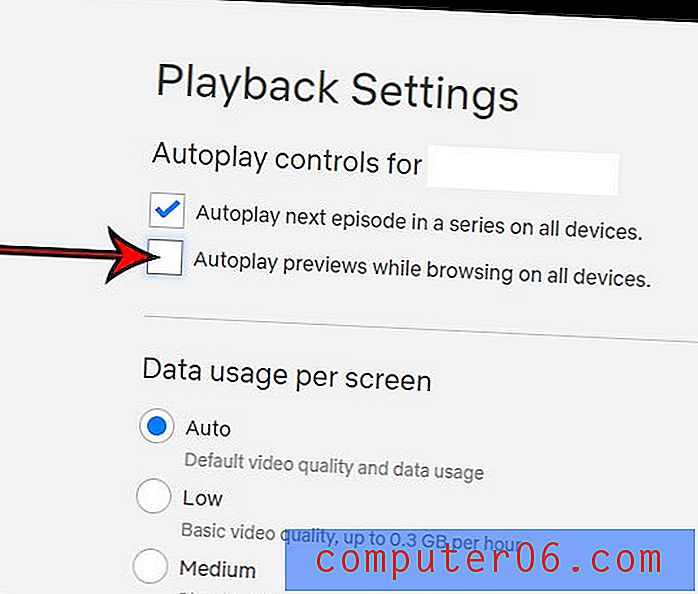
Krok 6: Kliknij przycisk Zapisz u dołu okna, aby zapisać ustawienia.
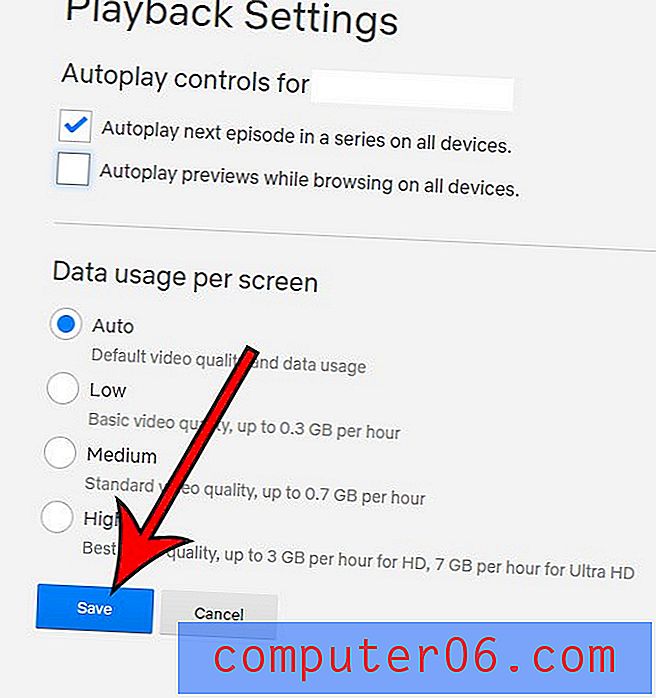
Dowiedz się, jak usunąć profil ze swojego konta Netflix, jeśli masz ich zbyt wiele i trudno jest nimi zarządzać lub łatwo się zalogować.



